
1.细微调节照片的亮度对比度,色彩饱和度,使照片看起来稍暗一点。
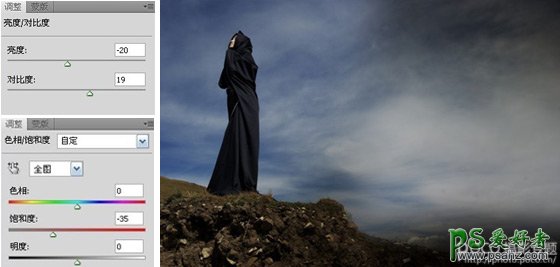
2.在网上下载相关素材,用以进行叠加。
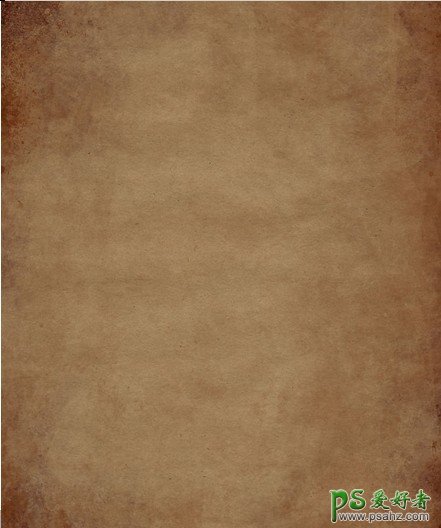

3.第一个图层叠加,使用正片叠底的方法:
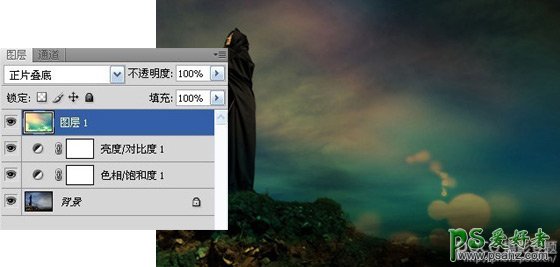
4.我们发现正片叠加后,因为选取的素材色块不均匀,所以下面对素材进行高斯模糊。
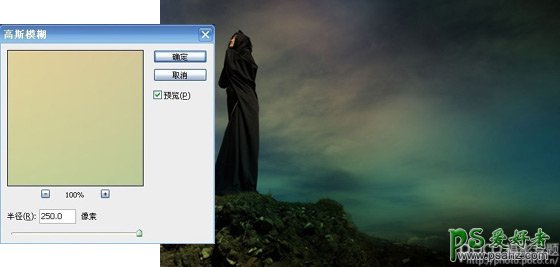
5.来到这里,诡异的效果已经出来,接下来对于素材进行简单的色彩平衡调节,随你所好。
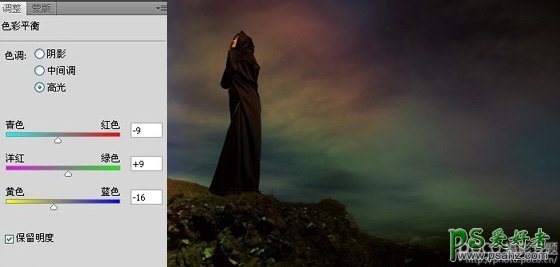
6.对素材2叠加,制作一定的纹理效果和浑浊感。
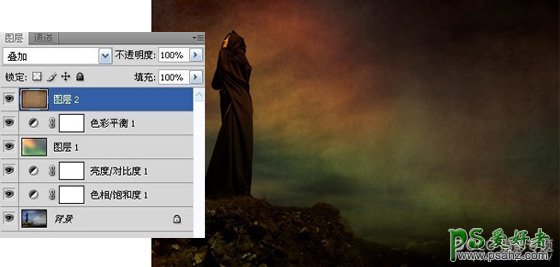
7.基本成型,合并图层,并随你所好进行细致的色彩,明暗对比调节!并可加上文字。

本作品的整体制作过程比较简单,关键是看你如何能更好的发挥自己的想象。此外,素材叠加还可创造更具创意的场景组合,主要你找到更好的素材:如火车,梦幻深林等,合成的时候先把素材叠加在一起,就形成特别有意思的效果。